

By Vernon Roderick, Son Güncelleme: 6/12/2023
"İhtiyacım var iCloud Backup Extractor Kayıp verilerimi kurtarmak için. Lütfen bana yardım et En iyi iPhone yedekleme çıkarıcı nedir? iPhone kullanıyorum ve oldukça memnun olduğumu söylemeliyim. Geçen gün iOS'umu güncelledim, birkaç aydır bundan kaçınıyordum, aslında iOS'um oldukça eski ve iOS 11'i yeni güncelledim. Oldukça güzel. Tek sorun, kişilerimden, mesajlarımdan, fotoğraflarımdan ve diğer öğelerimden birkaçının kaybolmuş olması.
Belki yanlış bir şey yaptım? Bir hafta kadar sonra fark etmedim ve iCloud'u kullanabileceğimi biliyorum ama hafta boyunca aldığım tüm yeni kişileri ve diğer şeyleri kaybetmek istemiyorum. İCloud'dan bazı dosyaları seçebilmemin bir yolu var mı? Bir çeşit çıkarıcı ya da başka bir şey olmalı, değil mi? Lütfen mümkün olan en kısa sürede bana haber verin."
İpuçları:
Bir iPhone'a sahip olmak oldukça şaşırtıcı bir şey, şüphesiz bugün piyasada bulunan en akıllı cep telefonlarından biri. Birçok kullanıcı, bir iPhone'un ikonik tasarımını destekleyen teknolojiden memnun ve neden istemediklerini tartışmak zor. Bir iPhone'un güzelliği, sahip olduğu destek ve uygulamaların miktarında da yatmaktadır, iOS'a özel programlar almak, telefonunuzun kullanımını iyileştirmenize gerçekten yardımcı olabilir ve kullanıcılar için gerçekten ekstra yol kat edebilir.
Bölüm 1. iCloud Nedir?Bölüm 2. iCloud Backup Extractor'dan Veriler Nasıl Kurtarılır Bölüm 3. Video Kılavuzu: iOS Veri Kurtarma'dan Veriler Nasıl KurtarılırBölüm 4. Sonuç
Ekstra milden bahsetmişken, Apple, iCloud adı verilen iPhone kullanıcıları için oldukça kullanışlı bir yedekleme geliştirdi. Fikir oldukça basit, internette bilgilerinizi yedekleyebilecek otomatik bir programınız var, tek yapmanız gereken aslında bir hesap açmak. Yepyeni bir iPhone satın aldığınızda veya hatta bir iPhone'un iOS'unu güncellediğinizde, iCloud'unuza bağlanmaya veya oturum açmaya davet edileceksiniz.
Halihazırda bir hesabınız olduğunu varsayarsak, bu işleri kolaylaştırır ve kesinlikle hepsini bir araya getirmek için kolay bir zamanınız olur, ancak hesabınız olmasa bile, bir iCloud hesabına kaydolmak oldukça kolaydır ve en iyi yanı, bedava. Bir hesap oluşturun ve kişilerinizin yedeğini alın, fotoğraflar ve daha fazlası. 5 GB'a kadar ücretsiz olarak depolayabilirsiniz ve bu size çok az geliyorsa, her zaman daha fazla alan satın alabilirsiniz.
Çoğu kişi bilmiyor, ancak iCloud, bir güç kaynağına bağladığınız ve wifi'ye sahip olduğunuz sürece, iOS cihazınıza bağlandıktan sonra aslında her 24 saatte bir güncellenir çünkü hiç kimse verinin bitmesini istemez. Şimdi bu, işleri biraz daha kolaylaştırıyor, sonuçta, yaklaşık 6 aylık kullanıma değer olmayan bilgileri kurtarmak istemezsiniz, değil mi?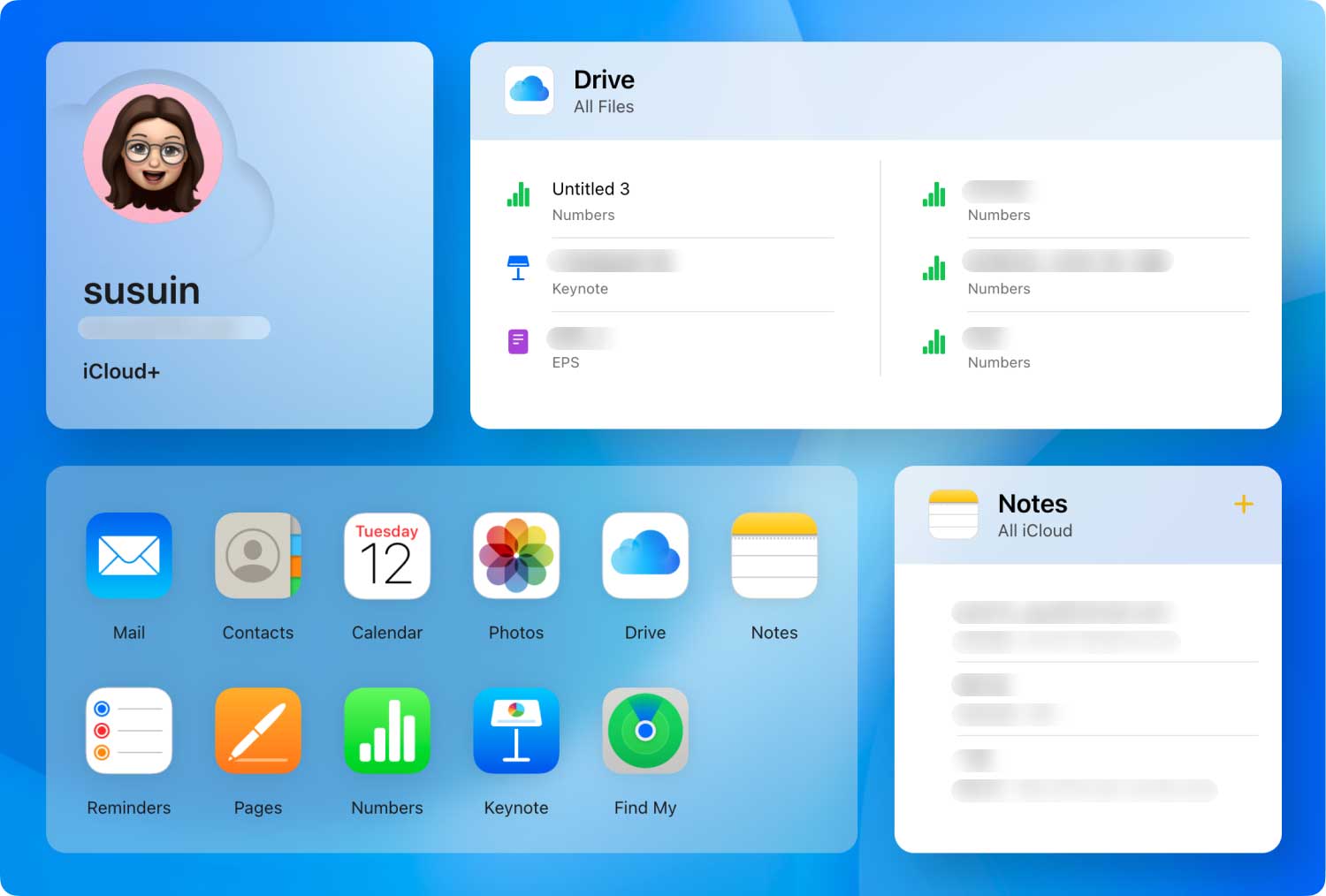
İCloud ne kadar harika olsa da, bazı sorunlar var ve bunlardan biri, kaybolan verileri kaybettiğiniz anda fark etmediyseniz, geri almakta zorlanabilirsiniz. Önemli bir kısa mesajı kaybettiğinizi fark ettiğinizi, ancak muhtemelen silindikten 3 gün sonra fark ettiğinizi varsayalım. İCloud'dan geri yükleseniz bile, yalnızca dünün mesajlarını geri yüklersiniz ve 3 gün önce kaybettiğiniz için orada olması pek olası değildir.
Başka bir sorun, yukarıdaki kullanıcıya çok benzer, yaklaşık bir hafta kadar sonra kurtarırsanız, iCloud'un bu hafta içinde yedeklenmediğini varsayarsak, hafta içinde aldığınız tüm verileri kaybedersiniz - kısa mesajlar da dahil olmak üzere, yeni kişiler, fotoğraflar ve çok daha fazlası. Sırf bu bilgiyi geri almak için telefonunuzda geçirdiğiniz bir haftalık zamanı kaybetmeye hazır mısınız? Çoğu için olası cevap, büyük olasılıkla kocaman bir 'hayır' olacaktır.
Bununla birlikte, kullanıcının yukarıda bahsettiği gibi, bilgileri iCloud'dan almanın bir yolu var, ancak bu, geri almak istediğiniz tam verileri çıkarmanıza yardımcı olacak başka bir program alacaktır.
daha fazla çevirme Fonedog iOS Veri Kurtarma iCloud'u kullanarak istediğiniz bilgileri kurtarmanıza yardımcı olmak için. Fonedog iOS Veri Kurtarma nedir, biri sorabilir? Çeşitli yöntemler kullanarak iOS verilerinizi kurtarmanıza yardımcı olabilecek bir programdır ve bir yöntem, iCloud'u ve programın kendisini kullanarak onu bulmaktır. Verilerinizi geri almak için şu adımları izleyin:
Fonedog iOS Veri Kurtarma'yı bir bilgisayara veya dizüstü bilgisayara indirin ve yükleyin. Programı başarıyla yükledikten hemen sonra, soldaki çubukta "iCloud Yedekleme Dosyalarını Kullanarak Kurtar" başlıklı üçüncü seçeneğe tıklayabilirsiniz.
Bu seçeneğe basar basmaz, Fonedog iOS Veri Kurtarma'yı kullanmaya devam ederken iCloud'un oturum açma sitesine yönlendirileceksiniz. Lütfen devam etmek için kullanıcı adınızı ve şifrenizi girin.

Girdikten sonra bir tarama işlemi olacak, lütfen taramanın bitmesine izin verin. Bu, Fonedog iOS Veri Kurtarma'nın okuması gereken veri miktarına bağlı olarak biraz zaman alabilir, ancak birkaç saniye veya birkaç dakika içinde sona ermelidir, lütfen bilgisayarı ortada kapatmayın, aksi takdirde hata.
Tarama bittiğinde, kurtarabileceğiniz çeşitli bilgilerin olduğu bir ekrana getirileceksiniz. Kişiler, mesajlar, arama kayıtları, fotoğraflar ve çok daha fazlası gibi şeyleri fark edeceksiniz.

Neyi kurtarmak istediğinizi seçtiğinizde, silinen tüm verileri bir önizleme penceresinde görüntüleyebilirsiniz. Umarım, ne kaybettiğinizi görebilmelisiniz ve örnek olarak şimdilik "Kişiler" kullanalım.
Gördüğünüz gibi, ortaya çıkan bir takım numaralar var, bunlar yakın zamanda silinenler ve kurtarmak isteyip de iCloud'un her şeyin üzerine yazacağı için kurtaramadığınız numaralar. Kurtarmak istediğiniz öğeleri seçin ve "sonraki" düğmesine basın.
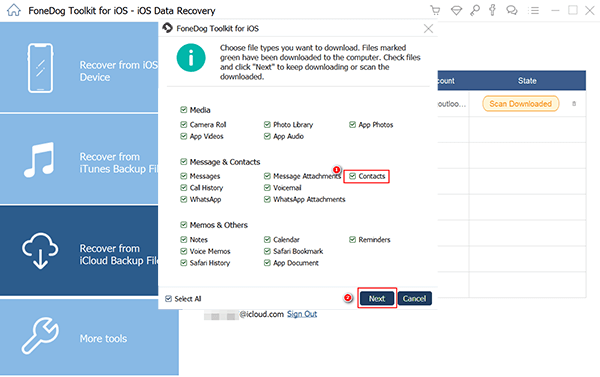
Verileri hangi klasöre kaydetmek istediğinize dair bir seçenek verilecek, sadece atayın ve son "Kurtarmak"ve bitirdin.
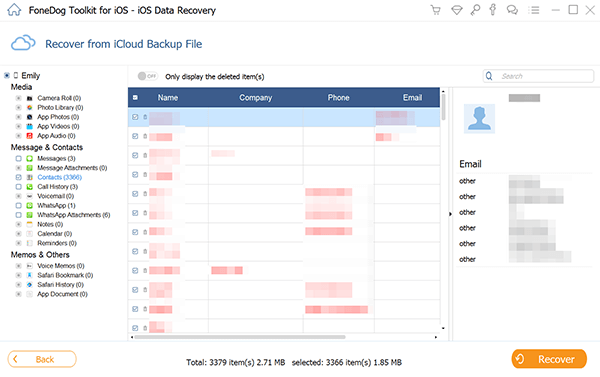
İnsanlar ayrıca okuriOS 3 Güncellemesinden Sonra Kişileri Geri Getirmenin En İyi 11 YoluiOS 3 güncellemesinden sonra iPhone'da Kayıp Dosyaları Kurtarmanın 11 Etkili Yolu
Artık iCloud ve Fonedog iOS Veri Kurtarma sayesinde özellikle hangi verileri kurtarmak istediğinizi seçebilirsiniz. Fonedog iOS Veri Kurtarma ile, verileri kurtarmak için birkaç seçeneğiniz daha vardır, ancak hepsinin kendi yararları ve tercihleri olduğundan emin olabilirsiniz.
Hinterlassen Sie einen Kommentar
Yorumlamak
iOS Veri Kurtarma
FoneDog iOS Veri Yedekleme - iOS aygıtınızdan kayıp veya silmiş dosyaları kurtarmanıza yardım etmek için üç etkili yöntem sağlar.
Ücretsiz deneme Ücretsiz denemePopüler makaleler
/
BİLGİLENDİRİCİLANGWEILIG
/
basitKOMPLİZİERT
Vielen Dank! Merhaba, Sie die Wahl:
Excellent
Değerlendirme: 4.6 / 5 (dayalı 59 yorumlar)